Evite lesões por esforço repetitivo usando o Big Stretch Reminder no seu PC
Lesão por Esforço Repetitivo (LER)(Repetitive Strain Injury (RSI)) é uma doença conhecida em que os músculos estão tensos e com dor por causa do movimento repetitivo. Também conhecida como Síndrome do Uso Excessivo(Overuse Syndrome) , a condição é muito comumente encontrada, principalmente em pessoas empregadas em empregos administrativos. Como o tempo de exibição constante da tela, a navegação e a digitação podem ser estressantes, é aconselhável que as pessoas façam pausas periódicas, de preferência em intervalos de uma hora, de suas telas. Hoje, estarei revisando um lembrete que pode ser útil para esse propósito, uma ferramenta que atende pelo nome de Big Stretch Reminder .
Prevenir Lesões por Esforços Repetitivos
Estudos revelaram que fazer várias pausas curtas por hora (ou seja, micro-pausas) ajuda a manter-se saudável e ajuda a prevenir problemas de saúde como a síndrome do túnel do carpo.
Alertas e alarmes às vezes podem irritar uma pessoa. Os sons podem ser irritantes, o que pode levar a um desligá-los para sempre. O Big Stretch Reminder é simples de usar e persistente ao mesmo tempo. Os alarmes podem ser configurados facilmente e uma ampla gama de opções e personalizações são oferecidas; a maneira como você deseja que seus alertas sejam exibidos, suas mensagens, etc.
Lembrete de alongamento grande para Windows 10
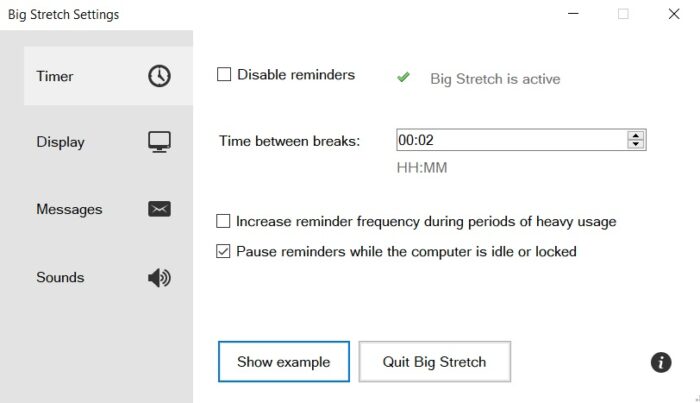
Como você pode ver, a primeira coisa a fazer são os intervalos de tempo em que você gostaria de fazer uma pausa, sendo no mínimo um minuto e indo até um dia (23 horas e 59 minutos). Direita(Right)abaixo da configuração para selecionar o tempo entre pausas é uma opção para diminuir o período de tempo entre o qual um usuário faz uma pausa caso ele esteja envolvido em algum uso intenso do computador, o que eu acho que é uma adição muito atenciosa e apreciável ao kit de ferramentas, mantendo-o simples, mas bem na frente dos olhos. Às vezes, o trabalho pesado pode fazer uma pessoa se empolgar e, nesse caso, isso pode ser útil. Também nesta página há uma opção para você colocar os lembretes em espera quando o computador estiver ocioso; novamente, uma implementação muito simples, mas muito útil. O som de um lembrete em intervalos periódicos sem ninguém para pausá-lo pode ser irritante e o Big Stretch Reminder(Big Stretch Reminder) reconhece isso. Os lembretes são pausados 5 minutos depois que o computador fica ocioso.
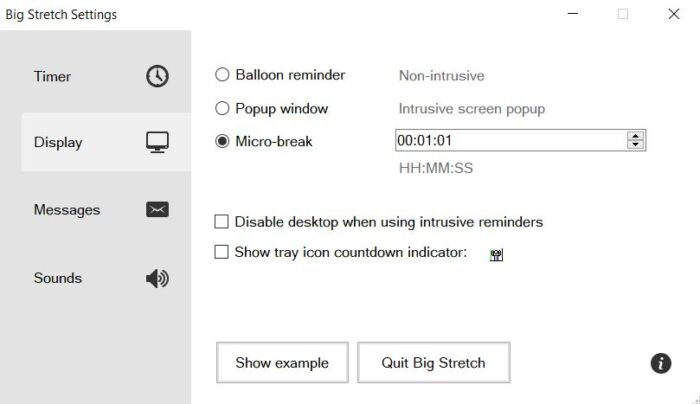
Se você passar para a seção Exibição(Display) , você seleciona a maneira como deseja que seu lembrete seja exibido com três opções para escolher, um lembrete(Reminder) de balão não perturbador no canto inferior direito da tela ou uma janela pop-up e um Micro-Break que aparecerá no centro. Enquanto o pop-up e o Micro-Break são mais ou menos iguais, o Micro-Break inicia uma contagem regressiva; o tempo para o qual você quer que sua pausa dure. Caso opte por um Micro-Break, você também tem a opção de adiar sua pausa por até uma hora.
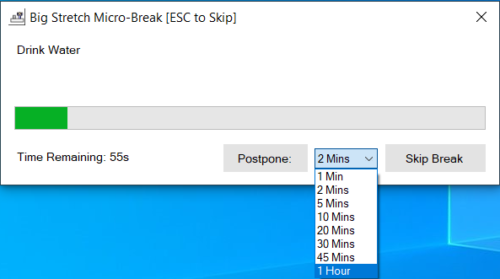
O próximo passo é o Mensagens(Messages) . Aqui(Herein) , você define o que deseja que seu lembrete exiba. A configuração padrão é uma dica RSI aleatória , já que a ferramenta foi projetada principalmente para lidar com isso e, por mais importantes e úteis que essas dicas possam ser, você não pode transmitir a mensagem do lembrete com elas.
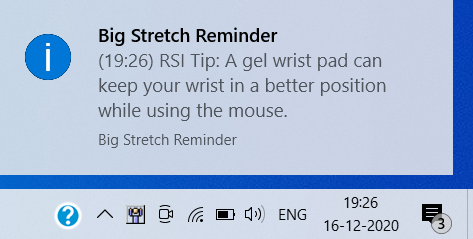
Há também uma opção para mostrar uma citação motivacional aleatória e sua configuração de mensagem pessoal padrão.
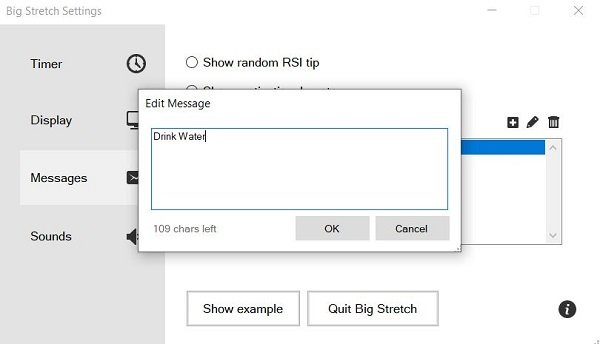
Na seção Sons(Sounds) vem um menu suspenso com uma lista de sons para selecionar e, embora eu não deva tocar favoritos, o Ding-Dong é um vencedor claro para mim. Você também tem a opção de fazer upload de um arquivo de som de sua escolha, caso nenhum dos quatro se encaixe na sua conta. Caso você tenha adicionado muitos alertas e queira apenas colocá-los para descansar, você pode voltar para a seção Timer e desativar o Big Stretch Reminder(Big Stretch Reminder) na parte superior da janela.

Seus lembretes, depois de configurados, aparecerão na bandeja do sistema e você poderá reconfigurá-los visitando as Configurações(Settings) . Isso pode ser feito clicando com o botão direito do mouse em seu alerta e selecionando Configurações(Settings) na lista de opções.
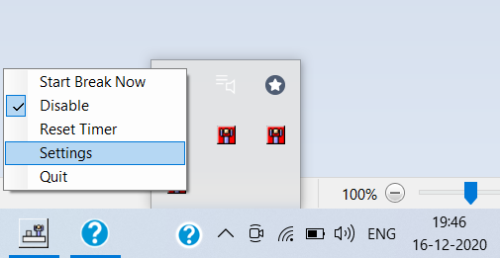
Existem centenas e milhares de ferramentas de lembrete por aí, cada uma delas oferecendo o mesmo serviço e isso pode tornar um pouco exigente escolher uma, mas não há razão para que o Big(Big) Stretch Reminder não seja sua escolha. É uma ferramenta compacta, não se preocupa com recursos desnecessários, a configuração é tão fácil quanto possível e acredito que sua configuração que permite aumentar as frequências de lembrete dependendo do uso pesado do PC realmente o diferencia do resto . Você pode baixar o Big Strech Reminder clicando (Big Strech Reminder) aqui(by going here) .
Outros freewares que podem lhe interessar:(Other freeware that may interest you:)
- Use o Breaker para fazer uma pausa forçada nos computadores
- Workrave é outro programa freeware que auxilia na recuperação e prevenção de Lesões por Esforços Repetitivos(Repetitive Strain Injury)
- DimScreen , CareUEyes , Eye Relax , software Iris(Iris software) e Pause4Relax relaxarão(Pause4Relax) seus olhos enquanto estiver usando o computador.
Related posts
Break Reminder software para ajudar você a fazer uma pausa de Computer telas
Estredly lembra você de fazer pausas e relaxar enquanto trabalha no seu PC
Best Free Online Training Courses para Stay Fit Enquanto em casa
O WiFi é seguro para sua saúde e em casa?
Health problemas causados pelo uso excessivo Smartphones
10 melhores alimentos para Stay Active and Energetic em Office
Workrave é um software livre para controlar o tempo no computador
Como verificar Hard Disk Health em Windows 10 usando WMIC
Como usar o MyFitnessPal e um dispositivo vestível para rastrear seu déficit calórico
Conheça mais sobre suas emoções e humores, com Daylio
Como proteger-se de Laptop radiation
Como as soluções inteligentes da Samsung me ajudaram a combater alergias
Best Free White Noise apps para Windows 10
10 sinais que você é viciado em seu telefone com certeza
ASUS VivoWatch SP review: Smart Wearable health tracker para geeks!
IrisTech software ajudará a proteger seu Eyes & Manter Eye Health
Como registrar sua ingestão de alimentos com o MyFitnessPal - compartilhando o básico
Lista de celulares com emissões mais altas e mais baixas
O que é Cybersickness or VR Sickness? Sintomas Precautions Treatment
O que é Microsoft Update Health Tools que vejo em Windows 10?
